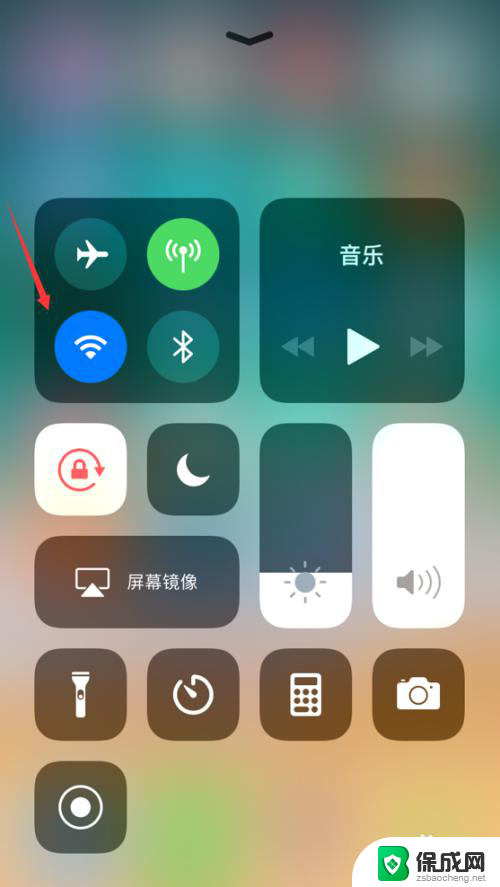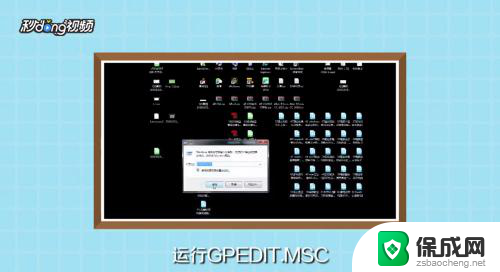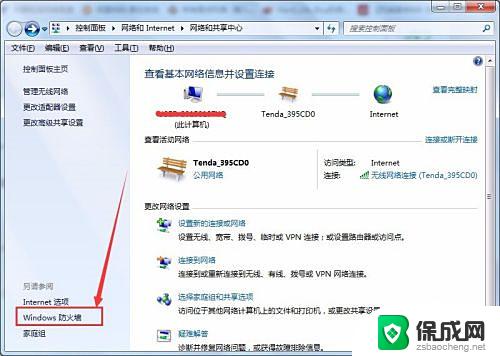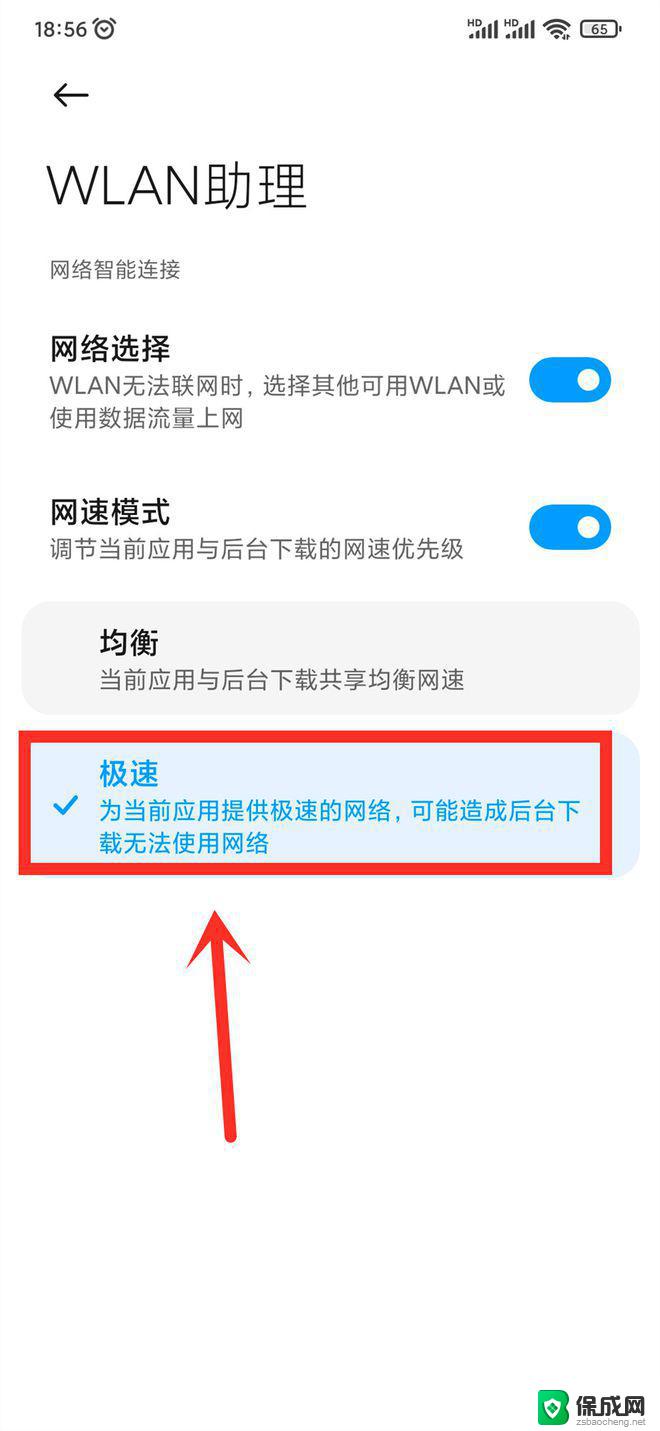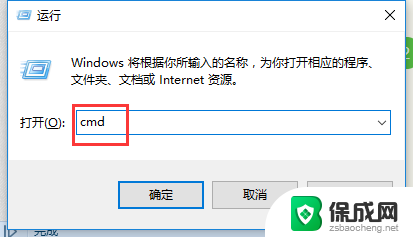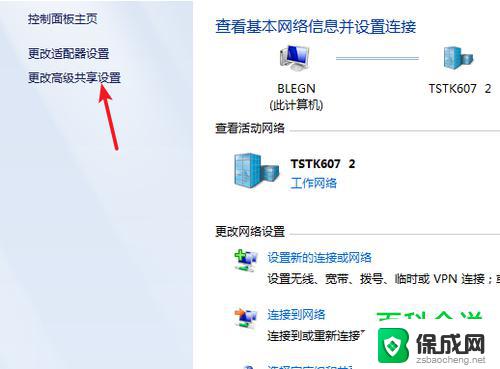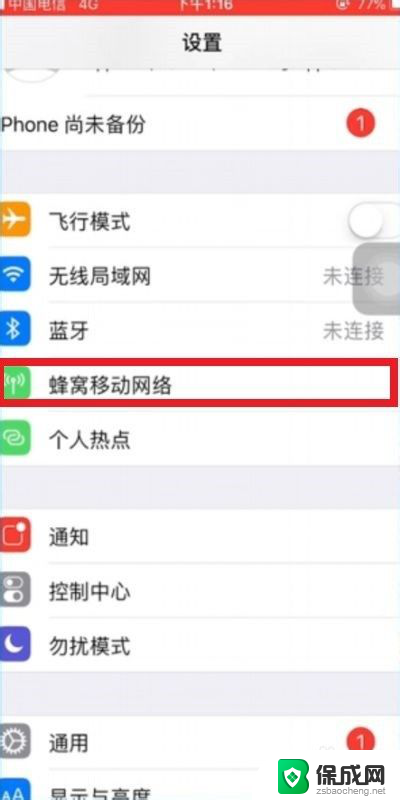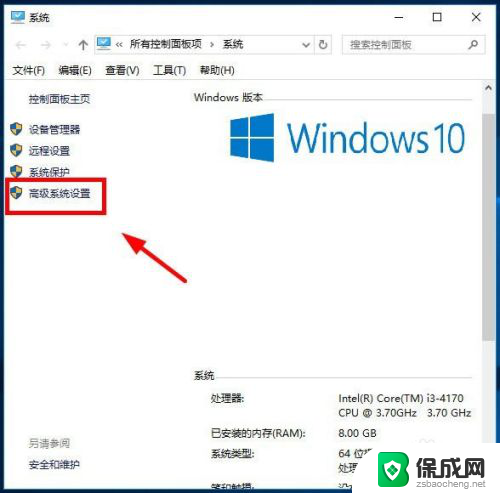iphone无法打开无线局域网 苹果手机无线局域网开关无法启动怎么办
更新时间:2023-12-28 09:42:01作者:yang
苹果手机已经成为了现代人生活中必不可少的一部分,就在我们依赖手机进行各种操作的时候,有时候我们会遇到一些问题。其中之一就是苹果手机无法打开无线局域网或者无法启动无线局域网开关的情况。这种情况下,我们可能会感到非常困惑和烦恼,不知道该如何解决。当我们遇到这样的问题时,应该如何应对呢?接下来我将为大家介绍几种解决方法,帮助大家解决苹果手机无法打开无线局域网的问题。
具体方法:
1.打开手机进入主页点击设置,如下图所示
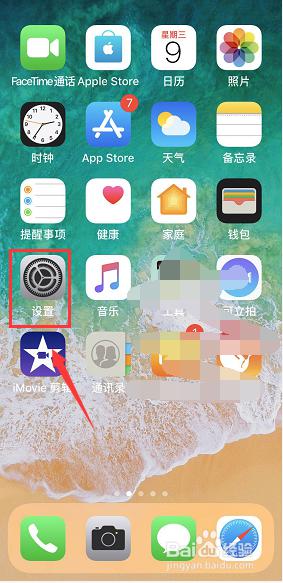
2.进入设置界面找到飞行模式,默认关闭。如下图所示
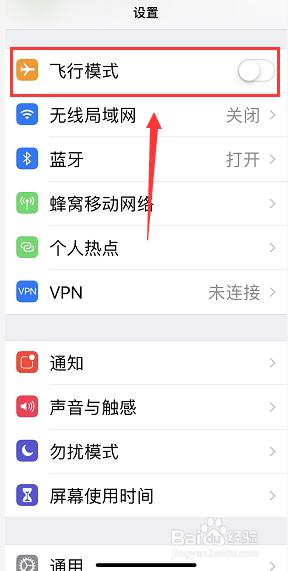
3.进入飞行模式后点击无线局域网,如下图所示
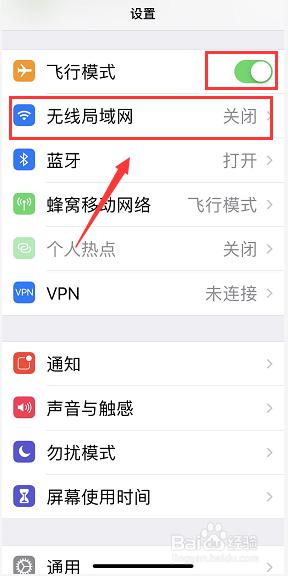
4.这时就可以正常打开无线开关了,如下图所示
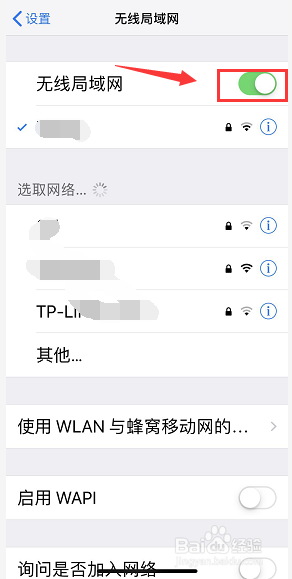
5.如果不行,继续在奉行模式下打开通用。如下图所示
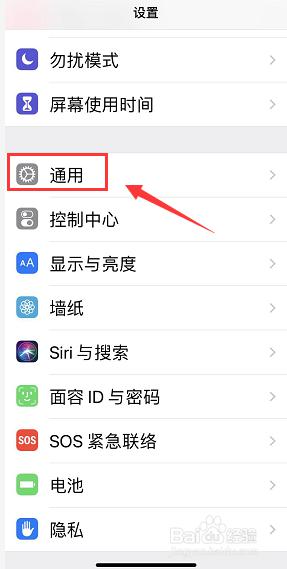
6.通用界面点击还原选项卡,如下图所示
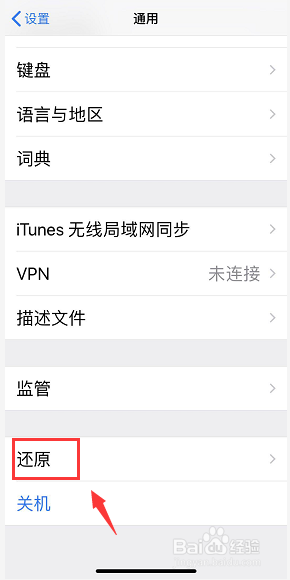
7.完成锁屏密码验证,点击还原网络设置,如下图所示
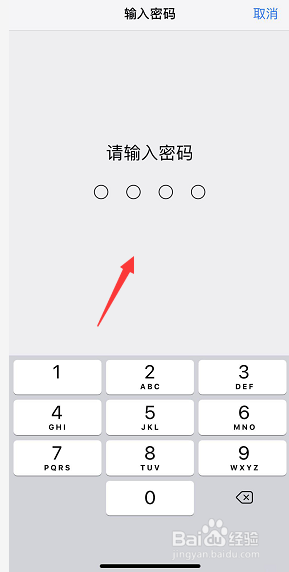
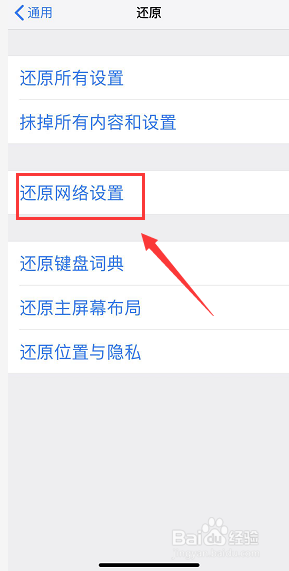
8.还原成功,关机重新启动手机即可成功连接。如下图所示
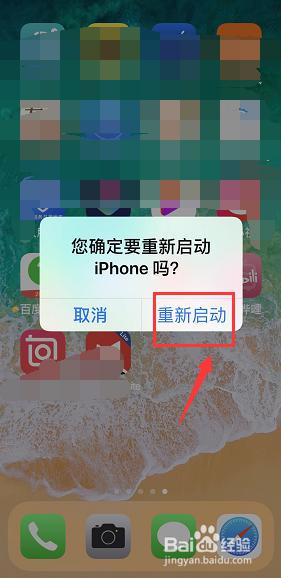
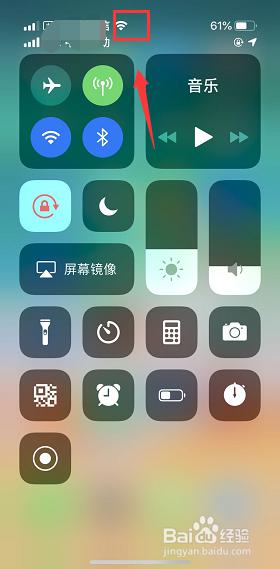
以上就是iPhone无法打开无线局域网的所有内容,如有不明白的地方,用户可以按照小编的方法进行操作,希望这能帮助到大家。